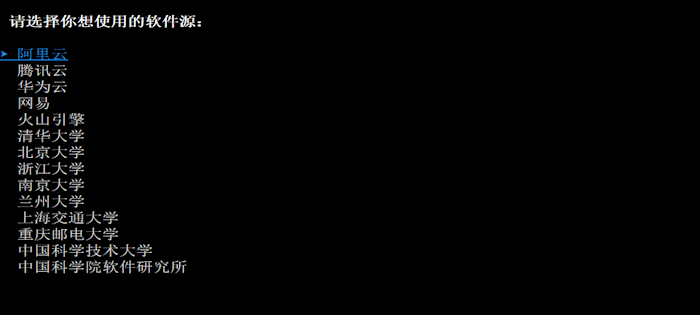如果我们准备用Godaddy注册到的域名安装网站,如果我们准备搭建的是中文网站,老蒋个人建议一定要修改DNS,因为官方提供的DNS服务器在国外,而且对于中文网站用户访问速度不够理想,我们可以修改成DNSPOD或者CLOUDXNS国内目前用户较多的免费DNS服务商。在这篇文章中,老蒋将会分享新手用户关于如何修改Godaddy域名DNS的过程。
第一、选择域名修改DNS
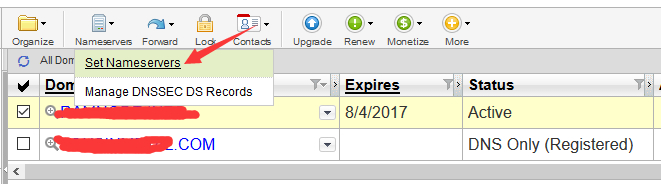
这里我们到域名列表中,勾选需要修改的域名,然后看到上图,点击SET NAMESERVERS。
第二、选择自定义DNS
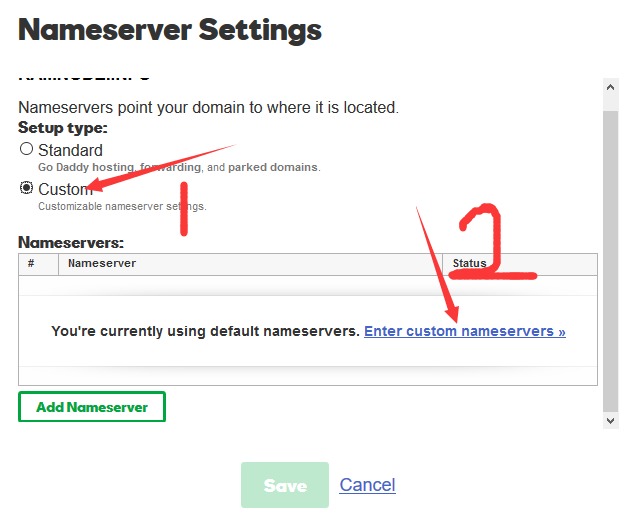
这里我们选择自定义DNS,然后看到上图执行1-2步骤,输入我们用的第三方DNS。
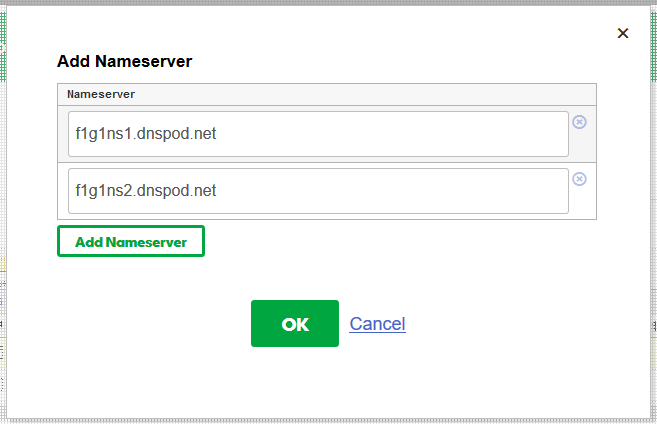
这里我们输入第三方DNS,点击OK后继续保存。
第三、DNSPOD DNS
f1g1ns1.dnspod.net
f1g1ns2.dnspod.net
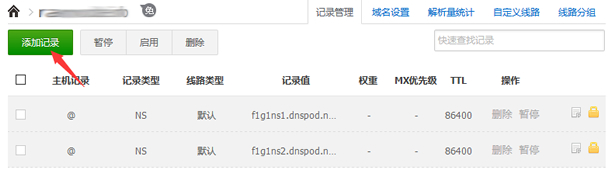
添加域名到DNSPOD账户中,然后直接在这里 解析域名。
第四、CLOUDXNS DNS
lv3ns1.ffdns.net
lv3ns2.ffdns.net
lv3ns3.ffdns.net
lv3ns4.ffdns.net
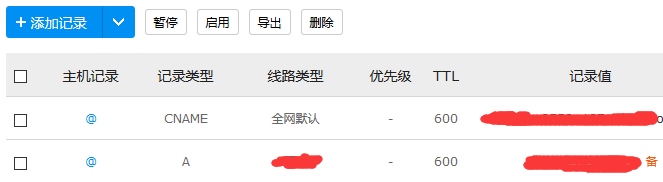
同样的,我们只需要在Godaddy使用选择的第三方DNS,然后我们对应到平台解析就可以。
总结,如果中文网站一定要修改DNS,国内的这两个DNS都是免费的。
本文出处:老蒋部落 » GoDaddy域名修改DNS教程 - 修改DNSPOD及CLOUDXNS免费DNS | 欢迎分享( 公众号:老蒋朋友圈 )

 老蒋部落
老蒋部落